iOS 16/15 공식 버전을 다운로드할 때 '소프트웨어 업데이트 실패' 오류가 발생합니다. 어떻게 해결하나요?
Apple이 새 버전을 출시하면 사용자는 iPhone 설정에서 일반을 선택한 다음 소프트웨어 업데이트를 입력하여 새 버전을 푸시하고 업데이트할 수 있습니다. 그러나 일부 사용자는 이러한 방식으로 iPhone 또는 iPad를 업데이트하려고 할 때 "소프트웨어 업데이트에 실패했습니다. 다운로드하는 동안 오류가 발생했습니다."와 같은 일부 오류 메시지가 나타날 수 있습니다. 이러한 상황은 네트워크 연결 문제, 장치의 저장 공간 부족 또는 Apple 서버 오작동으로 인해 발생할 수 있습니다. 이 문제를 해결하기 위해 사용자는 다음 방법을 시도해 볼 수 있습니다. 1. 네트워크 연결을 확인하세요. 기기가 안정적인 Wi-Fi 네트워크에 연결되어 있는지 또는 셀룰러 데이터가 활성화되어 있는지 확인하세요. 네트워크 연결이 불안정한 경우 다시 연결을 시도하거나 다른 네트워크로 전환할 수 있습니다. 2. 저장 공간 확보: 기기에 소프트웨어 업데이트를 위한 충분한 저장 공간이 있는지 확인하세요. 저장 공간이 부족한 경우 불필요한 파일이나 애플리케이션을 삭제하여 공간을 확보할 수 있습니다. 3. 장치 다시 시작: 때로는 장치를 다시 시작하면 일부 일시적인 문제가 해결될 수 있습니다. iPhone 또는 iPad를 다시 시작하고 소프트웨어 업데이트를 다시 시도해 보세요. 4. 다른 다운로드 방법 시도: 설정의 소프트웨어 업데이트를 통해 업데이트를 성공적으로 다운로드할 수 없는 경우 iTunes를 사용하여 업데이트해 볼 수 있습니다. 장치를 컴퓨터에 연결하고 iTunes를 열고 업데이트 옵션을 선택하십시오. 5. Apple 서버가 정상으로 돌아올 때까지 기다립니다. 위의 방법으로 문제가 해결되지 않으면 Apple 서버의 일시적인 오작동 때문일 수 있습니다. 나중에 소프트웨어 업데이트를 시도할 수 있으며 Apple은 일반적으로 이러한 문제를 가능한 한 빨리 해결합니다. 위의 방법이 소프트웨어 업데이트 실패 문제를 성공적으로 해결하는 데 도움이 되기를 바랍니다. 문제가 지속되면 Apple 고객 서비스에 문의하거나 Apple 공인 수리 센터에 방문하여 상담 및 수리를 받는 것이 좋습니다.
최근 ios16/15 최신 버전이 출시되었습니다. 많은 친구들이 업데이트 시 소프트웨어 업데이트 실패 등의 오류 메시지를 경험했습니다. 시스템을 정상적으로 업그레이드할 수 없는 경우 이러한 상황을 해결하는 방법은 무엇입니까?
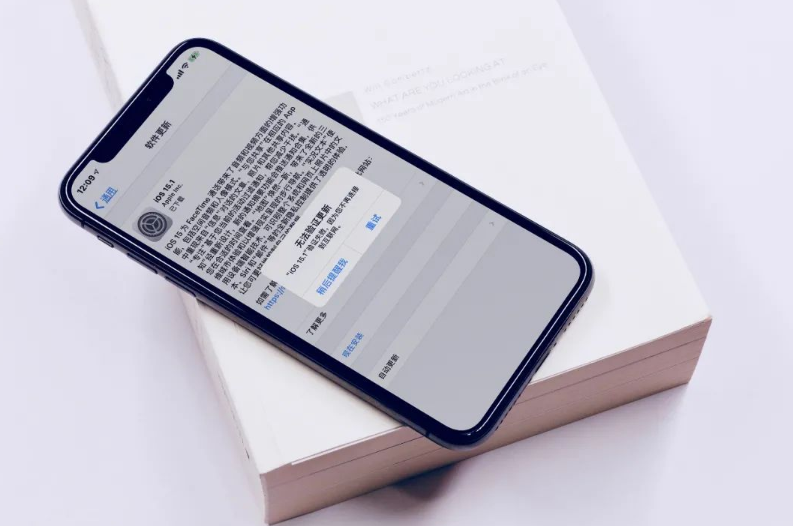
편집자는 iOS 16/15를 설치할 수 없을 때 발생하는 다양한 오류 문제를 신속하게 해결할 수 있도록 iPhone 업데이트 실패의 이유와 해결 방법을 정리했습니다.
1. iOS16/15 업데이트가 되지 않습니다. 오류의 원인은 무엇인가요?
ios16/15를 업데이트할 수 없는 문제가 있습니다. iPhone에 다음과 같은 조건이 있는지 확인할 수 있습니다.
1. iOS가 iPhone과 호환되지 않습니다.
2. 네트워크가 불안정하거나 업데이트 프로세스가 중단되었습니다.
iPhone에 여유 공간이 충분한지 여부는 일반적인 문제입니다. iPhone에 저장 공간이 부족한 경우 문제를 해결하는 방법에는 여러 가지가 있습니다. 먼저 불필요한 앱이나 파일을 삭제하여 공간을 확보할 수 있습니다. 둘째, iCloud를 사용하여 사진, 비디오 및 기타 파일을 저장하면 iPhone의 저장 공간을 줄일 수 있습니다. 또한 iTunes를 사용하여 iPhone의 파일을 관리하고 정리하여 기기에 충분한 여유 공간이 있는지 확인할 수도 있습니다. 어떤 방법을 선택하든 iPhone 저장 공간을 정기적으로 정리하고 관리하여 기기에 항상 충분한 여유 공간이 있는지 확인하세요.
4. 다운로드 시간이 너무 길어서 업데이트가 지연되었습니다
5. 서버와 연결을 설정할 수 없습니다
2. iOS16/15 업데이트 실패 및 업데이트 오류 해결 방법 1: 확인 기기가 ios16/15를 지원하는지 여부
기기가 iOS 16/15와 호환되지 않는 경우 "업데이트를 설치할 수 없습니다 - iOS 16/15를 설치하는 동안 오류가 발생했습니다"라는 오류 메시지가 나타날 수 있습니다.
먼저, 귀하의 기기가 지원 목록에 있는지 확인하세요.
iOS 15/16을 지원하는 장치는 다음과 같습니다: iPhone 13 시리즈, iPhone 12 시리즈, iPhone SE(2세대), iPhone 11 시리즈, iPhone XS 시리즈, iPhone XR, iPhone X, iPhone 8 시리즈, iPhone 7 시리즈, iPhone 6s 시리즈, iPhone SE(1세대), iPod touch(7세대).
방법 2: iPhone 저장 공간 확보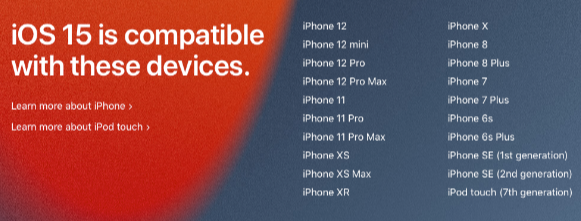
iOS가 업데이트되면 저장 공간을 많이 차지하게 되며, 일반적으로 부족하여 "업데이트를 설치할 수 없습니다 - ios16/15 설치 중 오류가 발생했습니다."라는 팝업이 뜹니다. 메모리.
[설정]-[일반]-[iPhone 저장 공간]을 열어 iPhone의 저장 공간 사용량을 확인하고, 메모리가 충분해지면 다시 업데이트하세요.
방법 3: 네트워크가 안정적인지 확인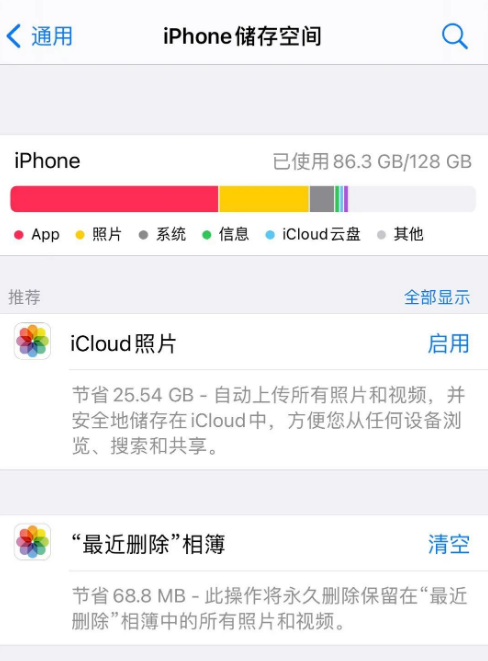
iOS 업데이트에는 시간이 오래 걸리므로 업데이트 프로세스가 중단되고 iPhone 업데이트가 실패하는 일이 없도록 네트워크가 안정적인지 확인하세요.
[설정]-[무제한 LAN]을 열고 연결 네트워크가 더 좋은 WiFi를 선택하세요.
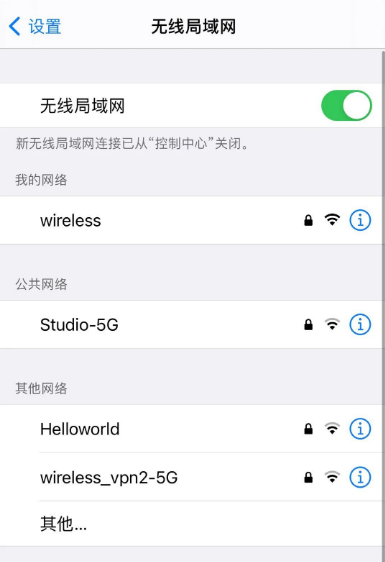
방법 4: iPhone 강제 재시작
강제 재시작은 검은 화면 멈춤, 복구 모드 및 기타 기본 iOS 시스템 오류를 포함한 일부 기본적인 iOS 시스템 오류를 해결하는 데 사용할 수 있습니다. 먼저 강제 재시작을 시도할 수 있습니다.
강제 재시작 시 iPhone 모델에 따라 작동 방법이 다릅니다. 다양한 iPhone 모델을 강제로 다시 시작하는 방법에 대한 지침은 다음과 같습니다. 1. iPhone 6 및 이전 모델의 경우: - Apple 로고가 나타날 때까지 휴대폰 상단의 전원 버튼과 홈 화면 하단의 홈 버튼을 동시에 길게 누른 후 손가락을 떼세요. 2. iPhone 7 및 iPhone 7 Plus의 경우: - Apple 로고가 나타날 때까지 휴대폰 오른쪽에 있는 전원 버튼과 홈 화면 아래에 있는 볼륨 낮추기 버튼을 동시에 길게 누른 후 손가락을 떼세요. 3. iPhone 8 이상 모델(iPhone X, iPhone XR, iPhone XS 및 iPhone 11 시리즈 포함): - 볼륨 높이기 버튼을 빠르게 누른 다음 볼륨 낮추기 버튼을 빠르게 누른 다음 Apple 로고가 나타날 때까지 측면 전원 버튼을 길게 눌렀다가 손가락을 떼세요. 강제로 다시 시작하면 실행 중인 애플리케이션이 종료될 수 있으므로, 진행하기 전에 중요한 데이터를 꼭 저장하세요. iPhone을 강제로 다시 시작한 후에도 여전히 문제가 발생하는 경우 Apple 고객 지원 센터에 문의하거나 공식 수리 센터를 방문하여 추가 지원을 받는 것이 좋습니다.
전체 화면 모델(iPhone 8 이상)의 경우 아래 단계에 따라 장치를 빠르게 다시 시작할 수 있습니다. 1. 볼륨 높이기 및 볼륨 낮추기 키를 각각 빠르게 누릅니다. 2. 그런 다음 장치 화면이 검게 변할 때까지 전원 버튼을 계속 누르고 있습니다. 3. 화면에 Apple 로고가 다시 나타나면 모든 키를 놓습니다. 이런 식으로 전체 화면 iPhone이 다시 시작됩니다. 이 방법은 장치 정지, 애플리케이션 충돌 등과 같은 몇 가지 일반적인 문제를 해결하는 데 도움이 될 수 있습니다.
iphone 7, iphone 7 Plus 등: 기기가 검게 변한 후 Apple 로고가 다시 나타날 때까지 상단(또는 측면) 버튼과 볼륨 낮추기 버튼을 동시에 길게 누른 다음 모든 버튼을 놓습니다. 홈 버튼 포함(iPhone 7 이전): 장치가 검게 변한 후 Apple 로고가 다시 나타날 때까지 홈 버튼과 전원 버튼을 동시에 길게 누른 다음 모든 버튼을 놓습니다.
방법 5: 업데이트 펌웨어 패키지 삭제
업데이트가 만료되어 다운로드 시간이 길어 다시 업데이트할 수 없는 문제를 해결하려면 다운로드한 업데이트 펌웨어 패키지를 삭제해 볼 수 있습니다. 이렇게 하면 저장 공간이 확보되고 업데이트를 위해 최신 펌웨어 패키지를 다시 다운로드합니다. 참고할 수 있는 몇 가지 단계는 다음과 같습니다. 1. 일반적으로 휴대폰의 "설정" 메뉴에서 찾을 수 있는 장치 설정 인터페이스를 엽니다. 2. 설정 인터페이스에서 "시스템" 또는 "소프트웨어 업데이트"와 같은 관련 옵션을 찾아 클릭하여 들어갑니다. 3. 시스템 또는 소프트웨어 업데이트 인터페이스에 다운로드한 업데이트 패키지 목록이 표시될 수 있습니다. 삭제하려는 업데이트 패키지를 찾으세요. 4. 삭제하려는 업데이트 패키지를 클릭하거나 길게 누르고 팝업 옵션에서 "삭제" 또는 "다운로드 취소" 및 기타 관련 옵션을 선택합니다. 5. 삭제 작업을 확인하고 시스템이 삭제 프로세스를 완료할 때까지 기다립니다. 6. 삭제가 완료되면 최신 펌웨어 패키지를 다시 다운로드하여 업데이트할 수 있습니다. 다운로드한 업데이트 펌웨어 패키지를 삭제하면 다운로드 시간이 길어 업데이트가 지연되는 문제를 해결할 수 있으며, 업데이트 작업을 다시 수행하여 장치가 최신 펌웨어 버전을 얻을 수 있도록 할 수 있습니다.
[설정]-[일반]-[iPhone 저장 공간]을 열고 애플리케이션 목록에서 "업데이트"를 찾으세요. "업데이트"를 클릭한 다음 "업데이트 삭제"를 클릭합니다.
그런 다음 [설정]-[일반]-[소프트웨어 업데이트]를 열고 네트워크 상태가 양호하고 메모리가 충분한지 확인한 다음 업데이트 패키지를 다운로드하고 iOS 시스템을 다시 업데이트하세요.
방법 6: 전문 수리 도구를 사용하여 업데이트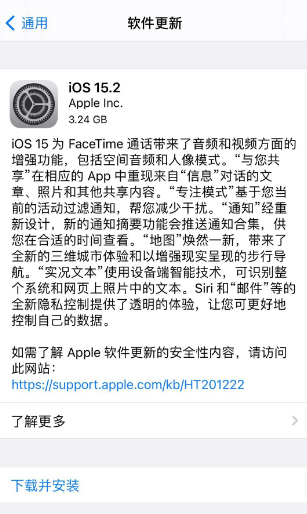
처음 5가지 해결 방법을 통과하더라도 다양한 iOS16/15 업데이트 오류 및 업데이트 실패가 계속 발생합니다. 업그레이드하려면 전문 도구인 Apple 휴대폰 수리 도구를 사용하는 것이 좋습니다. iOS16/15 시스템으로 업그레이드와 수리를 동시에 진행하여 iOS 시스템 오류를 줄입니다.
Operation Guide
먼저 복구 도구를 다운로드하여 설치해야 합니다. 그런 다음 데이터 케이블을 통해 장치를 컴퓨터에 연결하십시오. 다음으로 "iOS 시스템 복구" 옵션을 클릭하고 "표준 복구" 모드를 선택해야 합니다.
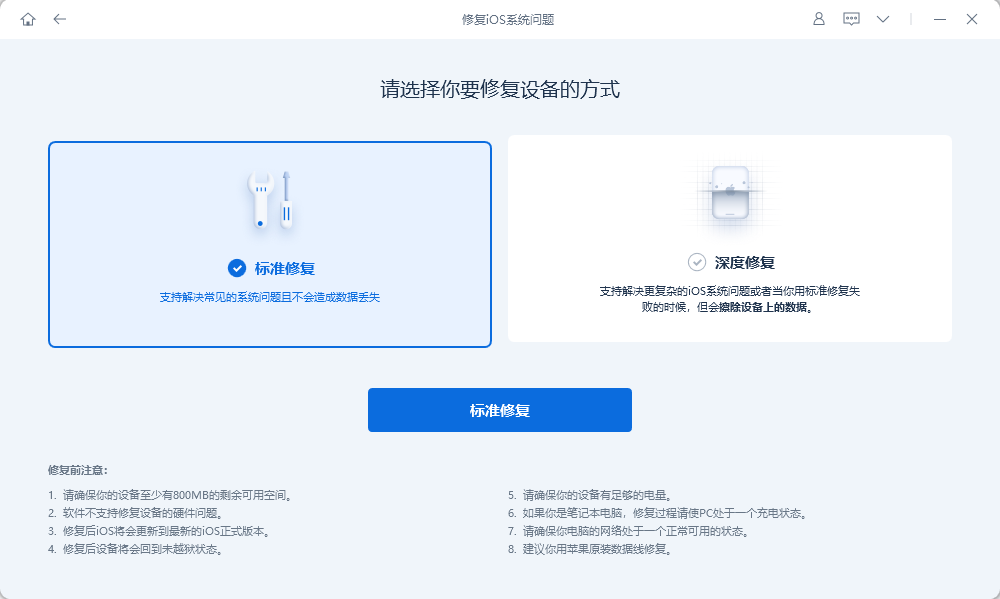 두 번째 단계는 소프트웨어가 장치를 인식할 때까지 기다린 다음 "펌웨어 다운로드"를 클릭하는 것입니다. 다운로드가 성공한 후 복구를 시작합니다. 전체 업데이트 과정은 약 10분 정도 소요됩니다. 데이터 케이블을 뽑지 않도록 주의하시고 "Repair Completed"가 표시될 때까지 기다려 주시기 바랍니다.
두 번째 단계는 소프트웨어가 장치를 인식할 때까지 기다린 다음 "펌웨어 다운로드"를 클릭하는 것입니다. 다운로드가 성공한 후 복구를 시작합니다. 전체 업데이트 과정은 약 10분 정도 소요됩니다. 데이터 케이블을 뽑지 않도록 주의하시고 "Repair Completed"가 표시될 때까지 기다려 주시기 바랍니다.
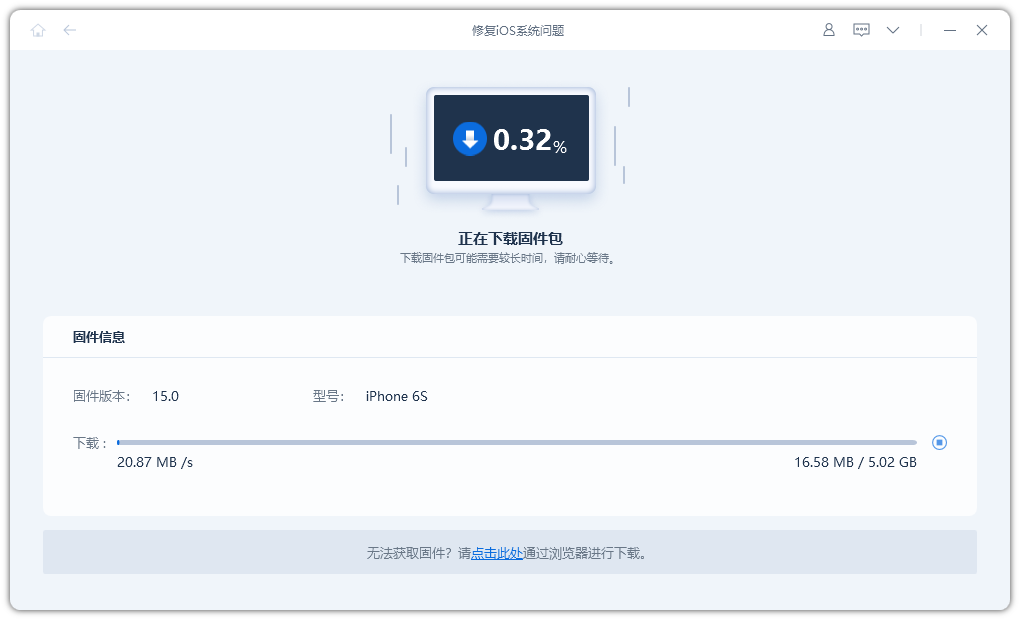 3단계: 최신 iOS 15 운영 체제로 성공적으로 업그레이드합니다.
3단계: 최신 iOS 15 운영 체제로 성공적으로 업그레이드합니다.
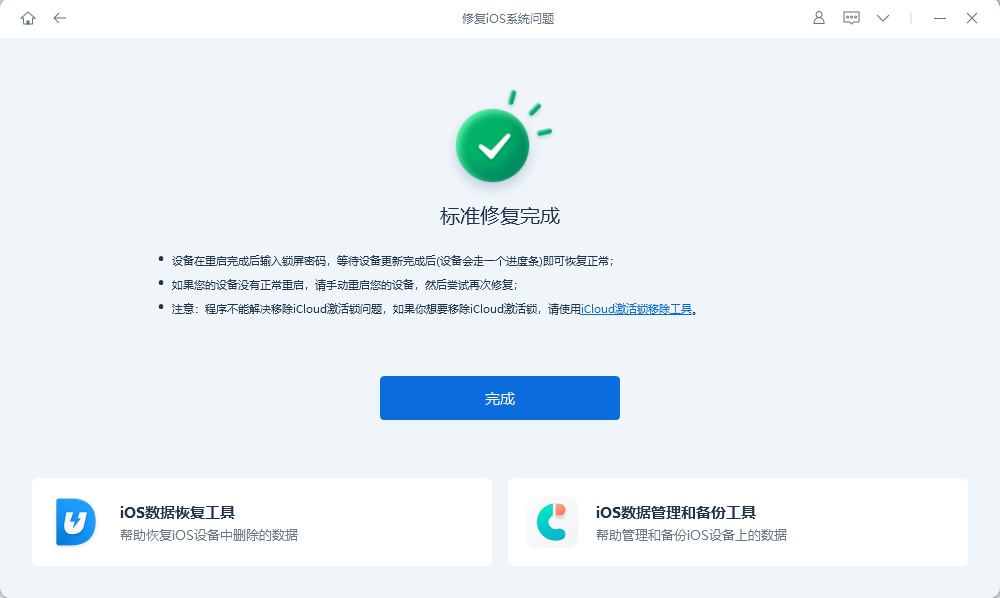
방법 7: iTunes로 업데이트
Apple의 공식 데이터 관리 도구인 iTunes를 사용하여 iOS 시스템을 업데이트할 수도 있습니다.
그러나 작업 프로세스가 상대적으로 복잡할 수 있으며 일부 오류 메시지 및 업데이트 실패가 발생할 수 있습니다.
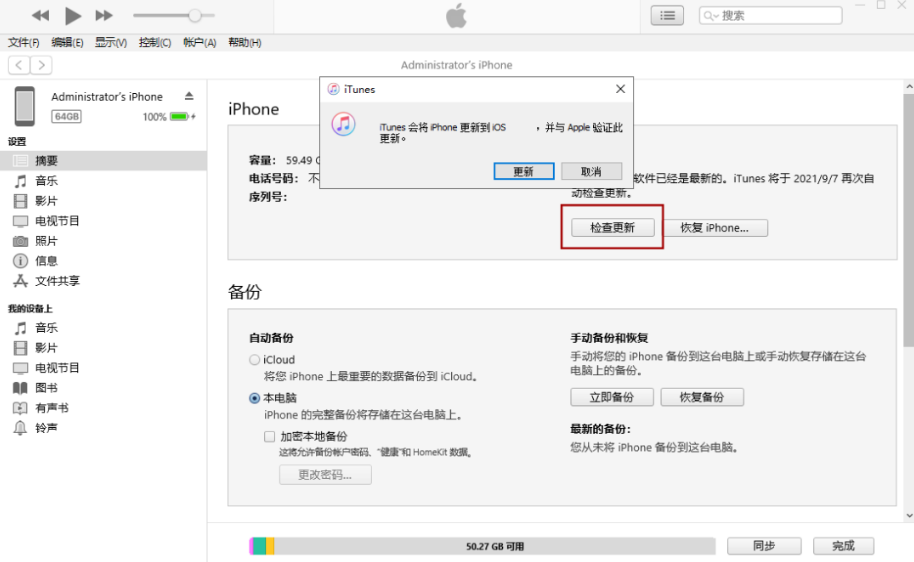
ios16/15 또는 기타 iOS 시스템을 업데이트할 때 "업데이트를 확인할 수 없습니다", "업데이트를 설치할 수 없습니다", "ios16/15를 설치하는 동안 오류가 발생했습니다"와 같은 문제가 발생하면 나중에 다시 시도하거나 알림을 보내주세요. " 아이폰에서는 위의 7가지 방법을 통해 해결하실 수 있어요!
위 내용은 iOS 16/15 공식 버전을 다운로드할 때 '소프트웨어 업데이트 실패' 오류가 발생합니다. 어떻게 해결하나요?의 상세 내용입니다. 자세한 내용은 PHP 중국어 웹사이트의 기타 관련 기사를 참조하세요!

핫 AI 도구

Undresser.AI Undress
사실적인 누드 사진을 만들기 위한 AI 기반 앱

AI Clothes Remover
사진에서 옷을 제거하는 온라인 AI 도구입니다.

Undress AI Tool
무료로 이미지를 벗다

Clothoff.io
AI 옷 제거제

AI Hentai Generator
AI Hentai를 무료로 생성하십시오.

인기 기사

뜨거운 도구

메모장++7.3.1
사용하기 쉬운 무료 코드 편집기

SublimeText3 중국어 버전
중국어 버전, 사용하기 매우 쉽습니다.

스튜디오 13.0.1 보내기
강력한 PHP 통합 개발 환경

드림위버 CS6
시각적 웹 개발 도구

SublimeText3 Mac 버전
신 수준의 코드 편집 소프트웨어(SublimeText3)

뜨거운 주제
 7524
7524
 15
15
 1378
1378
 52
52
 81
81
 11
11
 54
54
 19
19
 21
21
 74
74
 8 iPhone 앱 I ' m 영원히 노력하고 살기 위해 사용
Mar 16, 2025 am 12:19 AM
8 iPhone 앱 I ' m 영원히 노력하고 살기 위해 사용
Mar 16, 2025 am 12:19 AM
수명 최대화 : 더 건강하고 더 긴 수명을위한 iPhone 앱 Groucho Marx는 영원히 살거나 노력하는 것을 좋아했습니다. 불멸은 여전히 애매 모호하지만, 우리는 우리의 수명과 Healthspan을 크게 확장 할 수 있습니다 (우리가 enj 시간의 기간
 2025 년 최고의 11 인치 iPad 에어 케이스
Mar 19, 2025 am 06:03 AM
2025 년 최고의 11 인치 iPad 에어 케이스
Mar 19, 2025 am 06:03 AM
최고 iPad Air 11 인치 케이스 : 포괄적 인 가이드 (업데이트 03/14/2025) 이 업데이트 된 가이드는 다양한 요구와 예산을 제공하는 최고의 iPad Air 11 인치 케이스를 보여줍니다. 새로운 M3 또는 M2 모델을 소유하든 투자 보호
 Google 어시스턴트는 더 이상 Waze On iPhone과 함께 작동하지 않습니다.
Apr 03, 2025 am 03:54 AM
Google 어시스턴트는 더 이상 Waze On iPhone과 함께 작동하지 않습니다.
Apr 03, 2025 am 03:54 AM
Google은 1 년 넘게 오작동해온 기능인 iPhones 용 Waze의 Google Assistant 통합을 일몰하고 있습니다. Waze Community Forum에서 발표 된이 결정은 Google이 Google Assistant를 완전히 대체 할 준비를하면서 나옵니다.
 2025 년 최고의 iPad Pro 13 인치 사례
Mar 25, 2025 am 02:49 AM
2025 년 최고의 iPad Pro 13 인치 사례
Mar 25, 2025 am 02:49 AM
13 인치 iPad Pro와 함께 급락하면 우발적 인 손상으로부터 보호하기 위해 케이스를 사용하여 키트 할 것입니다.
 2025 년 최고의 13 인치 iPad 에어 케이스
Mar 20, 2025 am 02:42 AM
2025 년 최고의 13 인치 iPad 에어 케이스
Mar 20, 2025 am 02:42 AM
2025 년 최고의 iPad Air 13 인치 보호 케이스 새로운 13 인치 iPad 공기는 보호 케이스없이 쉽게 긁히거나 부딪 치거나 파손됩니다. 좋은 보호 케이스는 태블릿을 보호 할뿐만 아니라 외관을 향상시킵니다. 우리는 당신에게 탁월한 외관을 가진 다양한 보호 사례를 선택했으며 항상 당신을위한 하나가 있습니다! 업데이트 : 2025 년 3 월 15 일 최고의 예산 iPad Air Case의 선택을 업데이트하고 케이스 호환성에 대한 지침을 추가했습니다. 최고의 전반적인 선택 : iPad Air 용 Apple Smart Folio 13 인치 원래 가격 $ 99, 현재 가격 $ 79, $ 20! Apple Smart Fo
 Apple Intelligence는 흉상이지만 하나의 주요 이점이 있습니다.
Mar 25, 2025 am 03:08 AM
Apple Intelligence는 흉상이지만 하나의 주요 이점이 있습니다.
Mar 25, 2025 am 03:08 AM
요약 Apple Intelligence는 지금까지 인상적인 기능으로 저조한 배송을 해왔으며, 그 중 일부는 iOS 19가 나중에 출시 될 때까지 도착하지 않을 것입니다.
 내가 Apple Family 공유를 사용하지 않는 간단한 이유 (그러나 좋습니다)
Mar 22, 2025 am 03:04 AM
내가 Apple Family 공유를 사용하지 않는 간단한 이유 (그러나 좋습니다)
Mar 22, 2025 am 03:04 AM
애플의 가족 공유 : 깨진 약속? 구매의 레너로드로부터 보호하지 않도록 요청하십시오 Apple의 가족 공유는 앱, 구독 등을 공유하기에 편리하지만 "구매 요청"기능은 사전에 실패합니다.
 어떤 아이폰 버전이 가장 좋습니까?
Apr 02, 2025 pm 04:53 PM
어떤 아이폰 버전이 가장 좋습니까?
Apr 02, 2025 pm 04:53 PM
최고의 iPhone 버전은 개인의 요구에 따라 다릅니다. 1. iPhone12는 5G가 필요한 사용자에게 적합합니다. 2. iPhone 13은 긴 배터리 수명이 필요한 사용자에게 적합합니다. 3. iPhone 14와 15Promax는 강력한 사진 기능이 필요한 사용자에게 적합합니다. 특히 15Promax는 AR 응용 프로그램도 지원합니다.




